Vytvoření vložky pomocí tvaru
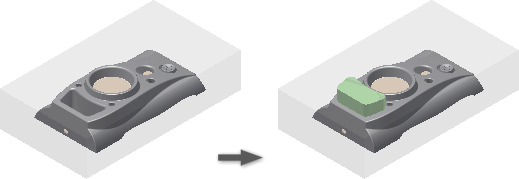
Použijte záložku Profil.
- Na kartě Tvárník/dutina klikněte na příkaz Vytvořit vložku.
- V grafickém okně vyberte plochu, na které chcete vložku modelovat. Poznámka: Vyberte pouze plochy na produktu, tvárníku, dutině, vložkách a kolících otvoru tvárníku.
- V dialogu klikněte na položku Smyčky profilu.
- V grafickém okně vyberte smyčky profilu, které byly použity k šablonování vložky. Poznámka: Vyberte pouze plochy na produktu, tvárníku, dutině, vložkách a kolících otvoru tvárníku.
- Ve skupině Ukončení definujte délku vložky použitím jedné z následujících metod.
-
Tvarování
Vyberte v grafickém okně rovinu.
-
Vzdálenost
Vyberte v grafickém okně rovinu nebo hranu a potom zadejte hodnotu Vzdálenost. Podle potřeby obraťte směr vložky kliknutím na tlačítko Směr.
-
Tvarování
- Rozbalte dialog Vložka, chcete-li nastavit následující doplňující parametry:
-
Odsazení
Vložka
Zadejte vzdálenost mezi počáteční rovinou vložky a rovinou náčrtové vložky.
-
Zúžení
Zadejte úhel zešikmení prodloužení vložky.
-
Odsazení
Vložka
- Zaškrtnutím možnosti Vybrání aktivujte kartu Vybrání, ve které můžete určit rozměry vybrání.
- Klikněte na tlačítko OK.
Použijte Nástroj sady ploch.
- Na kartě Tvárník/dutina klikněte na příkaz Vytvořit vložku.
- Pokud chcete vytvořit smyčky profilu, aniž byste museli ručně vybírat hrany, zaškrtněte možnost Automatické smyčky profilu. K vytvoření smyčky je nutné, aby k sobě hranice ploch přiléhaly.
- Klikněte na šipku výběru Vyberte výchozí plochu.
- V grafickém okně vyberte výchozí plochu.
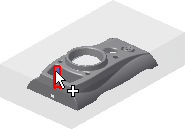 Tip: Pokud chcete, aby k vytvoření smyček u přilehlých ploch došlo automaticky, povolte před výběrem výchozí plochy možnost Automatické smyčky profilu.
Tip: Pokud chcete, aby k vytvoření smyček u přilehlých ploch došlo automaticky, povolte před výběrem výchozí plochy možnost Automatické smyčky profilu. - Klikněte na šipku výběru Vybrat hraniční plochy.
- V grafickém okně vyberte hraniční plochu.

- V dialogu klikněte na položku Generovat/aktualizovat sadu výběru.
- Geometrii vytvoříte kliknutím na tlačítko Přidat sadu výběru do výběru ploch.
- V podokně Ukončení klikněte na možnost Tvarování nebo Vzdálenost. Následující obrázek používá možnost Tvarování.
- V grafickém okně klikněte na rovinu ukončení.
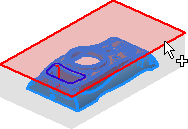
- Vložku vytvoříte kliknutím na tlačítko OK.

Vytvoření vložky pomocí šablony
- Na kartě Tvárník/dutina klikněte na příkaz Vytvořit vložku.
- V dialogu Vložka vyberte metodu Šablona a potom vyberte šablonu z následujících typů:
- obdélník,
- čtverec,
- kružnice,
- klíč 1 – plochý,
- klíč 2 – plochý,
- otvor,
- zaoblený obdélník.
- Vyberte ve skupině Umístění typ umístění:
Možnost Popis Lineární Vyberte v grafickém okně rovinu, na které bude ležet šablona náčrtu, a dvě referenční k umístění šablony. Soustředné Vyberte v grafickém okně rovinu, na které bude ležet šablona náčrtu, a kružnici, obloukovou hranu nebo válcovou plochu k umístění šablony. Hodnoty UV Vyberte v grafickém okně rovinu, na které bude ležet šablona náčrtu. - Ve skupině Ukončení definujte délku vložky použitím jedné z následujících metod.
-
Tvarování
Vyberte v grafickém okně referenční povrchy nebo komponentu, která bude tvořit koncovou plochu vložky.
-
Vzdálenost
V grafickém okně vyberte referenční komponentu, která ořízne těleso vložky.
-
Tvarování
- Chcete-li otočit šablonu náčrtu, zadejte úhel otočení.
- Rozbalte dialog Vložka, chcete-li nastavit následující doplňující parametry:
-
Odsazení
Zadejte vzdálenost mezi počáteční rovinou vložky a rovinou náčrtové vložky.
-
Zúžení
Zadejte úhel zešikmení prodloužení vložky.
-
Odsazení
- Na kartě Vybrání určete rozměry vybrání.
- Klikněte na tlačítko OK.
Vytvoření vložky z náčrtu
- Na kartě Tvárník/dutina klikněte na příkaz Vytvořit vložku.
- V dialogu Vložka vyberte metodu Z náčrtu. Poznámka: Tato metoda zobrazí seznam, pouze pokud existuje náčrt vložky.
- Vyberte v grafickém okně náčrt vložky, kterou chcete vysunout.
- Ve skupině Ukončení definujte délku vložky použitím jedné z následujících metod.
-
Tvarování
Vyberte v grafickém okně referenční povrchy nebo komponentu, která bude tvořit koncovou plochu vložky.
-
Vzdálenost
V grafickém okně vyberte referenční komponentu, která ořízne těleso vložky.
-
Tvarování
- Rozbalte dialog Vložka, chcete-li nastavit následující doplňující parametry:
-
Odsazení
Zadejte vzdálenost mezi počáteční rovinou vložky a rovinou náčrtové vložky.
-
Zúžení
Zadejte úhel zešikmení prodloužení vložky.
-
Odsazení
- Na kartě Vybrání určete rozměry vybrání.
- Klikněte na tlačítko OK.
Upravení vložky
- Klikněte v prohlížeči Mold Design pod uzlem Vložené prvky pravým tlačítkem na položku Vložka a potom vyberte položku Upravit prvek.
- Upravte parametry v dialogu Vložka.
- Klikněte na tlačítko OK.
Odstranění vložky
- Klikněte v prohlížeči Mold Design pod uzlem Vložené prvky pravým tlačítkem na položku Vložka a potom vyberte položku Odstranit.
Přidání dílu oříznutí pro vložku
- Klikněte v prohlížeči Mold Design pod uzlem Vložené prvky pravým tlačítkem na položku Vložka a potom vyberte položku Přidat díl sestavy.
- Vyberte v grafickém okně vložku nebo kolík otvoru tvárníku. Vložka, která se vztahuje k uzlu Vložka, okamžitě ořízne vybranou vložku nebo kolík otvoru tvárníku.
Odstranění dílu oříznutí pro vložku
- Klikněte v prohlížeči Mold Design pod uzlem Vložené prvky pravým tlačítkem na položku Oříznout díl sestavy uzlu Vložka a potom vyberte položku Odstranit díl sestavy.